有时我们会遇到无线鼠标没反应的情况,当它突然没反应时,真的是让人头疼,尤其是在工作或娱乐时。无线鼠标没有反应的原因有很多,下面我们就一起来分析一下这些可能的原因,并提供一些有效的解决方法。

一、无线鼠标电池电量不足
最常见的原因之一就是无线鼠标的电池电量不足。许多无线鼠标使用的是AA或AAA的电池,随着时间推移,电池的电量会逐渐耗尽。一旦电池电量过低,鼠标就无法正常工作,可能会出现无法响应或反应迟缓的情况。
1、首先,检查无线鼠标上的电池,确保电池没有漏液或腐蚀。如果电池已经耗尽,可以尝试更换新的电池。
2、如果你的无线鼠标是可充电类型,检查充电是否充分,确保在鼠标的电池充满电后再进行使用。

二、无线接收器松动或损坏
无线鼠标通常配有一个小型的USB接收器,用于接收鼠标发出的无线信号。如果这个接收器没有插紧或者发生损坏,鼠标就无法与电脑正常连接。
1、确保无线接收器正确插入电脑的USB接口。可以尝试将接收器拔出后重新插入,或者换一个USB接口。
2、如果接收器出现故障,可以联系厂家进行更换,或者购买新的接收器进行替换。
三、驱动程序问题
如果无线鼠标的驱动程序出现问题,也可能导致鼠标无法正常工作。特别是在系统更新后,可能会发生驱动程序不兼容或损坏的情况。
如果您想省时省力,可以使用驱动人生来一键更新所有驱动,这不仅对鼠标问题有效,还能提升电脑整体性能。

 好评率97%
好评率97%  下载次数:4818315
下载次数:4818315 1、打开驱动人生,点击“立即扫描”,软件会自动检测电脑驱动是否缺失或需要更新。
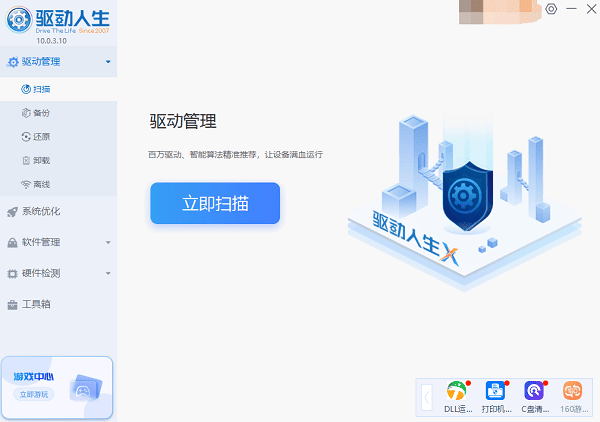
2、等待扫描完成后,就会检测出你的电脑需要升级的驱动,点击“立即修复”即可。
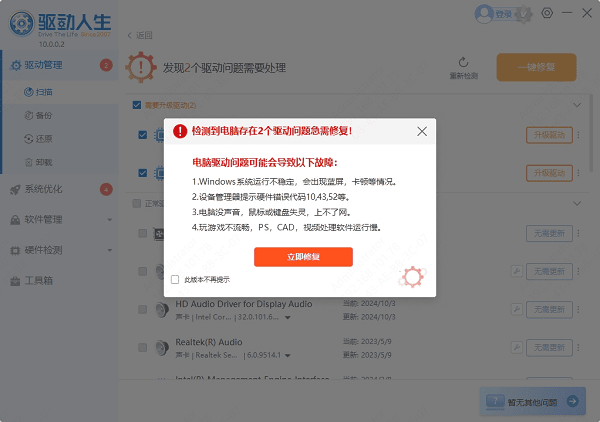
四、鼠标硬件故障
如果鼠标长时间使用后出现硬件故障,比如内部电路损坏或按键失灵,也可能导致无线鼠标没有反应。
1、将无线鼠标连接到另一台电脑,检查是否仍然无法正常工作。如果在另一台电脑上也无法使用,那么鼠标可能存在硬件故障。
2、如果鼠标出现硬件故障,联系厂家进行维修或更换。
五、鼠标开启/关闭开关
很多无线鼠标在背面都有一个开关按钮,如果忘记打开开关或者误触了关闭按钮,鼠标也会完全失去反应。
检查鼠标的开关是否处于“开”位置,如果没有打开,请将开关切换至“开”位置。

六、鼠标与电脑配对问题
有些无线鼠标支持多设备配对,可能会由于配对失败或掉线导致无法正常使用。
1、查看鼠标的说明书,按照指示进行设备配对。
2、尝试按住鼠标上的重置按钮,重新与接收器进行配对。
以上就是无线鼠标没反应的原因及解决方法,希望对你有帮助。如果遇到网卡、显卡、蓝牙、声卡等驱动的相关问题都可以下载“驱动人生”进行检测修复,同时它还支持驱动下载、驱动安装、驱动备份等等,可以灵活的安装驱动。

 好评率97%
好评率97%  下载次数:4818315
下载次数:4818315 


